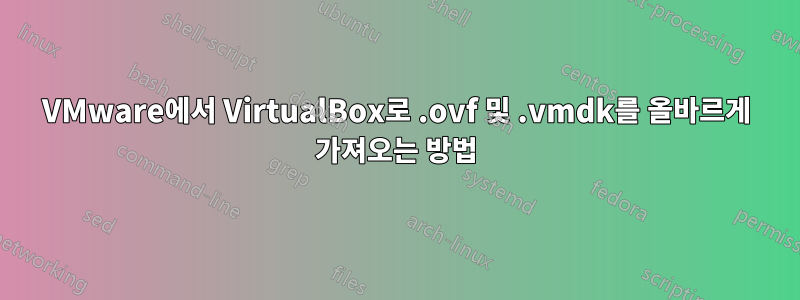
.ovf 및 .vmdk는 VirtualBox에서 작동하지 않는 것 같습니다. .ovf 가져오기 화면에서 프로그램을 파일에 지정해도 .vmdk가 아직 생성되지 않았다는 오류가 표시됩니다. 오류가 발생하기 전에는 가져오기가 시작되지도 않습니다.
Storage for the medium 'C:\Users\schalcay000\Desktop\RSS-VM-32BITS-disk1.vmdk' is not created.
그 아래에 이 오류 코드가 표시됩니다.
VBOX_E_INVALID_OBJECT_STATE (0x80BB0007)
'하드 드라이브를 VDI로 가져오기'를 제외한 모든 기본 설정으로 .ovf를 가져오려고 할 때마다 하드 드라이브가 .vmdk 형식이기 때문에 가져오기가 시작된 다음 12%에서 멈추고 동일한 오류가 발생합니다. , 그러나 하드 디스크 파일이 VM 디렉토리에 없다고 말합니다.
Storage for the medium 'C:\Users\schalcay000\VirtualBox VMs\vm\RSS-VM-32BITS-disk1.vmdk' is not created.
해당 폴더에 파일을 넣으면 동일한 오류가 발생하지만 disk1 뒤에 (1)을 추가합니다. 파일을 피하는 것과 같습니다. 도와주세요!
검사하려는 경우 .ovf 파일은 다음과 같습니다.
<!--Generated by VMware ovftool 4.0.0 (build-2301625), UTC time: 2016-02-05T16:06:59.429481Z-->
<Envelope vmw:buildId="build-2301625" xmlns="http://schemas.dmtf.org/ovf/envelope/1" xmlns:cim="http://schemas.dmtf.org/wbem/wscim/1/common" xmlns:ovf="http://schemas.dmtf.org/ovf/envelope/1" xmlns:rasd="http://schemas.dmtf.org/wbem/wscim/1/cim-schema/2/CIM_ResourceAllocationSettingData" xmlns:vmw="http://www.vmware.com/schema/ovf" xmlns:vssd="http://schemas.dmtf.org/wbem/wscim/1/cim-schema/2/CIM_VirtualSystemSettingData" xmlns:xsi="http://www.w3.org/2001/XMLSchema-instance">
<References>
<File ovf:href="RSS-VM-32BITS-disk1.vmdk" ovf:id="file1" ovf:size="2999185408"/>
</References>
<DiskSection>
<Info>Virtual disk information</Info>
<Disk ovf:capacity="40" ovf:capacityAllocationUnits="byte * 2^30" ovf:diskId="vmdisk1" ovf:fileRef="file1" ovf:format="http://www.vmware.com/interfaces/specifications/vmdk.html#streamOptimized" ovf:populatedSize="7630422016"/>
</DiskSection>
<NetworkSection>
<Info>The list of logical networks</Info>
<Network ovf:name="bridged">
<Description>The bridged network</Description>
</Network>
</NetworkSection>
<VirtualSystem ovf:id="vm">
<Info>A virtual machine</Info>
<Name>RSS-VM-32BITS</Name>
<OperatingSystemSection ovf:id="93" vmw:osType="ubuntuGuest">
<Info>The kind of installed guest operating system</Info>
</OperatingSystemSection>
<VirtualHardwareSection>
<Info>Virtual hardware requirements</Info>
<System>
<vssd:Caption>Virtual Hardware Family</vssd:Caption>
<vssd:InstanceID>0</vssd:InstanceID>
<vssd:VirtualSystemIdentifier>RSS-VM-32BITS</vssd:VirtualSystemIdentifier>
<vssd:VirtualSystemType>vmx-10</vssd:VirtualSystemType>
</System>
<Item>
<rasd:AllocationUnits>hertz * 10^6</rasd:AllocationUnits>
<rasd:Description>Number of Virtual CPUs</rasd:Description>
<rasd:Caption>1 virtual CPU(s)</rasd:Caption>
<rasd:InstanceID>1</rasd:InstanceID>
<rasd:ResourceType>3</rasd:ResourceType>
<rasd:VirtualQuantity>1</rasd:VirtualQuantity>
</Item>
<Item>
<rasd:AllocationUnits>byte * 2^20</rasd:AllocationUnits>
<rasd:Description>Memory Size</rasd:Description>
<rasd:Caption>2048MB of memory</rasd:Caption>
<rasd:InstanceID>2</rasd:InstanceID>
<rasd:ResourceType>4</rasd:ResourceType>
<rasd:VirtualQuantity>2048</rasd:VirtualQuantity>
</Item>
<Item>
<rasd:Address>0</rasd:Address>
<rasd:Description>SATA Controller</rasd:Description>
<rasd:Caption>sataController0</rasd:Caption>
<rasd:InstanceID>3</rasd:InstanceID>
<rasd:ResourceSubType>AHCI</rasd:ResourceSubType>
<rasd:ResourceType>20</rasd:ResourceType>
</Item>
<Item ovf:required="false">
<rasd:Address>0</rasd:Address>
<rasd:Description>USB Controller (EHCI)</rasd:Description>
<rasd:Caption>usb</rasd:Caption>
<rasd:InstanceID>4</rasd:InstanceID>
<rasd:ResourceSubType>vmware.usb.ehci</rasd:ResourceSubType>
<rasd:ResourceType>23</rasd:ResourceType>
<vmw:Config ovf:required="false" vmw:key="ehciEnabled" vmw:value="true"/>
</Item>
<Item>
<rasd:Address>0</rasd:Address>
<rasd:Description>SCSI Controller</rasd:Description>
<rasd:Caption>scsiController0</rasd:Caption>
<rasd:InstanceID>5</rasd:InstanceID>
<rasd:ResourceSubType>lsilogic</rasd:ResourceSubType>
<rasd:ResourceType>6</rasd:ResourceType>
</Item>
<Item>
<rasd:AddressOnParent>0</rasd:AddressOnParent>
<rasd:Caption>disk0</rasd:Caption>
<rasd:HostResource>ovf:/disk/vmdisk1</rasd:HostResource>
<rasd:InstanceID>6</rasd:InstanceID>
<rasd:Parent>5</rasd:Parent>
<rasd:ResourceType>17</rasd:ResourceType>
</Item>
<Item>
<rasd:AddressOnParent>2</rasd:AddressOnParent>
<rasd:AutomaticAllocation>true</rasd:AutomaticAllocation>
<rasd:Connection>bridged</rasd:Connection>
<rasd:Description>PCNet32 ethernet adapter on "bridged"</rasd:Description>
<rasd:Caption>ethernet0</rasd:Caption>
<rasd:InstanceID>7</rasd:InstanceID>
<rasd:ResourceSubType>PCNet32</rasd:ResourceSubType>
<rasd:ResourceType>10</rasd:ResourceType>
<vmw:Config ovf:required="false" vmw:key="wakeOnLanEnabled" vmw:value="false"/>
</Item>
<Item ovf:required="false">
<rasd:AutomaticAllocation>false</rasd:AutomaticAllocation>
<rasd:Caption>sound</rasd:Caption>
<rasd:InstanceID>8</rasd:InstanceID>
<rasd:ResourceSubType>vmware.soundcard.ensoniq1371</rasd:ResourceSubType>
<rasd:ResourceType>1</rasd:ResourceType>
</Item>
<Item ovf:required="false">
<rasd:AutomaticAllocation>false</rasd:AutomaticAllocation>
<rasd:Caption>video</rasd:Caption>
<rasd:InstanceID>9</rasd:InstanceID>
<rasd:ResourceType>24</rasd:ResourceType>
<vmw:Config ovf:required="false" vmw:key="enable3DSupport" vmw:value="true"/>
</Item>
<Item ovf:required="false">
<rasd:AutomaticAllocation>false</rasd:AutomaticAllocation>
<rasd:Caption>vmci</rasd:Caption>
<rasd:InstanceID>10</rasd:InstanceID>
<rasd:ResourceSubType>vmware.vmci</rasd:ResourceSubType>
<rasd:ResourceType>1</rasd:ResourceType>
</Item>
<Item ovf:required="false">
<rasd:AddressOnParent>1</rasd:AddressOnParent>
<rasd:AutomaticAllocation>false</rasd:AutomaticAllocation>
<rasd:Caption>cdrom0</rasd:Caption>
<rasd:InstanceID>11</rasd:InstanceID>
<rasd:Parent>3</rasd:Parent>
<rasd:ResourceType>15</rasd:ResourceType>
</Item>
<vmw:Config ovf:required="false" vmw:key="cpuHotAddEnabled" vmw:value="true"/>
<vmw:Config ovf:required="false" vmw:key="memoryHotAddEnabled" vmw:value="true"/>
<vmw:Config ovf:required="false" vmw:key="powerOpInfo.powerOffType" vmw:value="soft"/>
<vmw:Config ovf:required="false" vmw:key="powerOpInfo.resetType" vmw:value="soft"/>
<vmw:Config ovf:required="false" vmw:key="powerOpInfo.suspendType" vmw:value="soft"/>
<vmw:Config ovf:required="false" vmw:key="tools.afterPowerOn" vmw:value="true"/>
<vmw:Config ovf:required="false" vmw:key="tools.afterResume" vmw:value="true"/>
<vmw:Config ovf:required="false" vmw:key="tools.beforeGuestShutdown" vmw:value="true"/>
<vmw:Config ovf:required="false" vmw:key="tools.beforeGuestStandby" vmw:value="true"/>
<vmw:Config ovf:required="false" vmw:key="tools.syncTimeWithHost" vmw:value="false"/>
</VirtualHardwareSection>
</VirtualSystem>
</Envelope>```
답변1
VM은 일반적으로 VM 정의(vCPU 수, RAM 양, 네트워크 어댑터 등)와 가상 디스크의 두 부분으로 구성됩니다. 귀하의 경우 VM 정의는 Open Virtualization Format이고 가상 디스크는 동적으로 확장되는 VMDK(VMware Virtual Disk)입니다. VMDK는 오픈 소스 형식이기도 합니다.
OVF 파일을 직접 가져오는 데 문제가 있는 것 같지만 그럴 필요는 없습니다! 파일을 보면 알 수 있듯이 대부분의 요소에 대해 사람이 읽을 수 있는 설명이 있습니다. 이를 통해 VM을 수동으로 다시 생성한 다음 디스크를 연결할 수 있습니다(VirtualBox는 VMDK 형식을 지원합니다).
VM은 다음과 같이 정의됩니다.
- Ubuntu 게스트 OS(VM 이름으로 보아 32비트 Ubuntu임을 추론할 수 있음)
- vCPU 1개
- 2GiB RAM
- 가상 SATA 컨트롤러(AHCI)
- 가상 USB EHCI(USB 2.0) 컨트롤러
- 가상 SCSI 컨트롤러(LSI 로직)
- 가상 디스크(SCSI 컨트롤러에 연결됨)
- 가상 PCNet32 네트워크 어댑터(물리적 네트워크에 브리지됨)
- 가상 AC97(Ensoniq 1371) 사운드 카드
- 3D 가속이 활성화된 가상 그래픽 어댑터
- VMCI 호스트-게스트 통신 인터페이스(VMware 전용, VirtualBox에서는 사용할 수 없음)
- 가상 광학 드라이브(SATA 컨트롤러에 연결됨)
이것은 Ubuntu 시스템이기 때문에 실제로 모든 리소스를 정확하게 재현할 필요는 없습니다. 대신 다음과 같은 몇 가지 핵심 사항에 집중할 수 있습니다.
- vCPU 1개
- 2GiB 이상의 RAM
- SCSI 또는 SATA에 연결된 가상 디스크(따라서
sda)
다른 모든 것은 아마도 실제로 필요하지 않을 것입니다. 3D 시각화가 있는 경우 3D를 활성화하는 것이 도움이 될 수 있습니다(VirtualBox에서는 다소 실험적임). VirtualBox Guest Additions를 설치해야 합니다.


